Så här ändrar du standardteckensnittet för Windows 10 Mail-appen

Standardteckensnittet i Windows 10 Mail-appen kanske inte är det du letar efter. Så här ändrar du standardtypformat, storlek och färg till det du vill.
Windows 10 Mail-appen har varit standardappenför din e-posthantering sedan det rullades ut 2015. Och när du skriver e-postmeddelanden är teckensnittet inställt på Calibri 11 point. Det är samma som Microsoft Office, men du kan ändra Office-standardteckensnitt.
Men tills nyligen har det inte funnits ett enkelt sättför att anpassa teckensnittet för dina meddelanden i Mail-appen. Om du ville ändra teckensnittstil måste du ändra den varje gång du skickade ett e-postmeddelande. Men en ny funktion som nyligen har lagts till med namnet "Standardtyp" tillåter dig att ändra typsnitt, storlek och färg för alla dina konton.
Ändra standardteckensnitt i Windows 10 Mail-app
Det första att notera är att för att skapa ett anpassat standardteckensnitt måste du köra version 16005.11231.20142.0 av Mail-appen eller senare. Gå till för att hitta den version du kör Inställningar> Om.
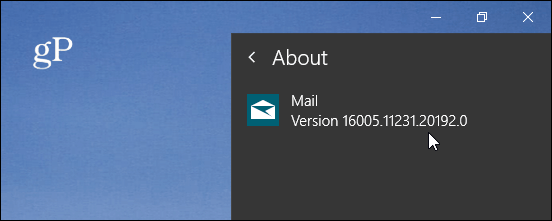
För att komma igång, starta Mail-appen och öppna Inställningar (kugghjulsikonen längst ner i den vänstra rutan). Välj sedan "Standardtypsnitt" i listan med alternativ i menyn Inställningar.
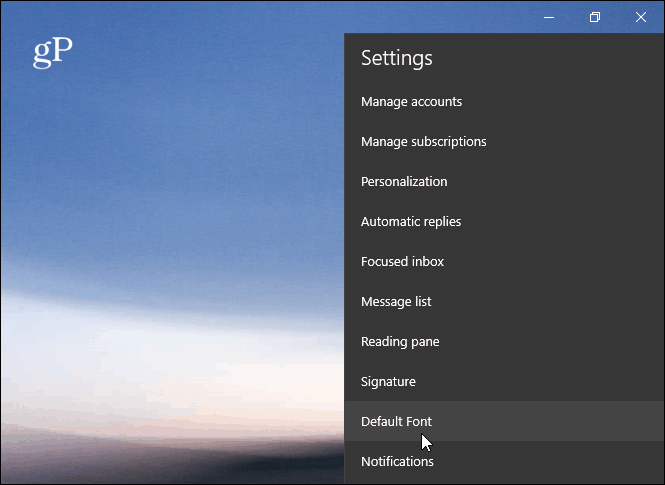
Skärmen för standardteckensnitt öppnas och här ärdär du kan ställa in ditt eget standardteckensnitt. Du kan välja en annan typsnittsstil, storlek och färg från teckensnittsverktygsfältet. När du gör ändringarna får du en förhandsgranskning av hur texten ser ut i förhandsgranskningsrutan.
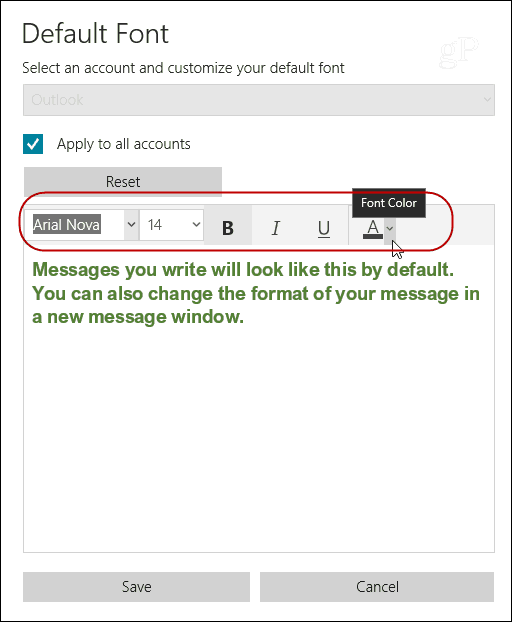
Om du har flera e-postkonton kan du ställa instandardteckensnittet för ett specifikt konto eller tillämpa det på alla konton. I själva verket kan du ställa in en annan standardstilsstilsstil för varje enskilt konto om du vill. När du väljer ditt nya teckensnitt, se till att trycka på "Spara" -knappen.
Nu är det värt att notera att Mail-appen levererasmed Windows 10 1903 får en modernisering. Det är inte en fullständig översyn, men det har några trevliga förbättringar av gränssnittet och den totala användarupplevelsen. Men även med dessa förbättringar kan du fortfarande ställa in en annan standardtypsapp för dina meddelanden enligt samma steg som visas ovan.










Lämna en kommentar